Heb je veel plezier met je Apple Watch, maar maak je je toch zorgen over het vervelende probleem van de batterijduur? Maak je geen zorgen: zoals bij alle mobiele hardware heeft Apple's smartwatch ook een paar trucjes die je kunnen helpen de batterij langer mee te laten gaan. In dit artikel laten wij je de zeven beste tips zien die ervoor zorgen dat je Apple Watch in het dagelijks leven langer meegaat!

1. Display als een grote stroomslurper
Op vrijwel elk mobiel apparaat zijn het de CPU en het beeldscherm die het leeuwendeel van de stroombehoefte voor hun rekening nemen. Er is hier potentieel om wat batterijcapaciteit te besparen: de Apple Watch heeft de functie "Activeer display bij het optillen van de arm". Dit betekent dat het OLED-scherm automatisch wordt geactiveerd zodra je je hand opsteekt.
Dit kan natuurlijk problemen veroorzaken als u een van die mensen bent die gewoon vaak hun hand opsteekt, bijvoorbeeld tijdens een telefoongesprek op kantoor. Apple zelf zegt dat je elke dag 90 keer de huidige tijd kunt controleren als de Apple Watch volledig is opgeladen. Als het display dus steeds aan en uit gaat omdat u uw handen niet stil houdt, heeft dit een drastisch effect op de speelduur.

Dit kun je als volgt verhelpen: Ga naar de instellingen in de Apple Watch app op je iPhone. Daar tik je op Algemeen en vervolgens op ‘Weergave activeren’. Daar vindt u de optie “Display activeren bij heffen arm”. Zet ze uit!
Als u nu wilt zien hoe laat het is, hoeft u alleen maar op het scherm te tikken. Het is niet zo elegant, maar wel veel energiezuiniger.
2. Het display: deel 2!
Heldere weergave-instellingen vereisen veel meer stroom dan instellingen die donker zijn gekozen. De helderheid van de Apple Watch is bij maximale intensiteit voldoende om zelfs in zonlicht nog iets te kunnen zien. Maar in gesloten ruimtes heb je dit niet nodig - hier kun je dus elektriciteit besparen.

Druk hiervoor één keer op de kroon van de Apple Watch. Tik vervolgens op Instellingen en vervolgens op Helderheid en tekstgrootte. Links en rechts zie je nu zonsymbolen die de helderheidsregeling vertegenwoordigen. Pas hier de helderheid zo aan dat deze voor jou nog comfortabel is – maar niet hoger. Buiten kun je de helderheid dan weer hoger instellen. Afhankelijk van de gekozen helderheid is er veel besparingspotentieel.
3. Eenvoudige wijzerplaten zijn altijd beter!
De Apple Watch moet complexe graphics zoals animaties berekenen, en elke berekening op de interne CPU kost elektriciteit. Ergo: het is beter om een wijzerplaat te kiezen die zo minimalistisch mogelijk is. De algemene regel is: zoveel mogelijk zwart bespaart ook elektriciteit. Op een OLED-scherm betekent zwart dat deze pixels eigenlijk helemaal uitgeschakeld zijn. Dus: weg met de complexe wijzerplaten! De elektriciteitswinst is echter niet zo groot, dus verwacht geen wonderen.
4. Software-updates tegen stroomverbruik
In de regel profiteren alle moderne apparaten van up-to-date software. iPhone, MacBook Air & Co. hebben in het verleden al updates ontvangen die hun looptijd verlengden. Bij de Apple Watch controleer je ook of het besturingssysteem up-to-date is. Hetzelfde geldt hier: je kunt de looptijd niet naar enkele uren katapulteren, maar je kunt er altijd een paar minuten uit persen.

Dus de firmware gecontroleerd: Ga hiervoor opnieuw naar de Apple Watch-app op de iPhone. Ga vervolgens naar “Mijn Watch”, vervolgens naar “Algemeen” en vervolgens naar “Software-update”. Als er momenteel een update voor uw Apple Watch beschikbaar is, wordt deze nu gedownload.
Houd er rekening mee dat de batterijcapaciteit minimaal 50% moet zijn voordat de smartwatch de update kan installeren. Het moet zich ook op het laadstation bevinden. Anders zal het apparaat weigeren mee te werken.
5. E-mailmeldingen - echt nodig?
Apple Watch-werknemersarmband . Tenzij u uw Apple Watch voor uw werk gebruikt, zijn uw e-mails waarschijnlijk zelden urgent of belangrijk. Als er nieuwe e-mails in uw inbox staan, informeert uw Apple Watch u hierover - zelfs als de inhoud van de e-mail eigenlijk helemaal niet relevant is. Als 90% van uw e-mails daadwerkelijk onzin is, moet u de functie zeker uitschakelen. Afhankelijk van het aantal berichten ontvangt u meer of minder elektriciteitswinst.

Ga hiervoor opnieuw naar de Watch-app op uw iPhone. Tik op 'Mijn horloge', vervolgens op 'Meldingen' en ten slotte op 'Mail' (of welk e-mailprogramma u ook gebruikt). Ga verder met een tik op "Eigen". Daar vindt u een optie genaamd "Notities weergeven". Schuif de schuifregelaar van Aan naar Uit.
Indien gewenst kun je hier ook meldingen voor specifieke inboxen uitschakelen en alleen de echt belangrijke e-mails aan laten staan. Je kunt ook een Apple Watch kopen met een ander bandje .
6. Bespaar elektriciteit tijdens sportactiviteiten
De Apple Watch is ook ontworpen als fitnessapparaat. Het kan echter zijn dat u functies zoals de hartslagmeter helemaal niet nodig heeft. Dan moet je hem uitzetten: hij vergt een flinke slok stroom van de batterij, wat voor jou praktisch nutteloos is als je deze functies helemaal niet nodig hebt. De Apple Watch altijd van je pols halen is echter vaak geen alternatief.
Onze tip is daarom om de energiebesparende modus te activeren. De hartslag wordt dan niet meer gemeten en andere sensoren updaten hun gegevens alleen met langere tussenpozen (wat ook elektriciteit bespaart).

Ga hiervoor naar de Apple Watch-app op uw iPhone. Daar tik je op ‘Mijn Watch’, vervolgens op ‘Algemeen’ en vervolgens op de knop ‘Energiebesparingsmodus tijdens training’. Bij fysieke belasting worden de sensoren vervolgens gedeactiveerd.
7. De laatste reserve
Als al het andere faalt, kunt u uw toevlucht nemen tot het laatste redmiddel. Om dit te doen, drukt u iets langer op de zijknop totdat het scherm de drie opties Uitschakelen, Gangreserve en Apparaat vergrendelen toont. Hier selecteert u de gangreserve. Met deze tip bespaar je veel stroom, maar het kost natuurlijk ook wat.
Vanaf nu is je Apple Watch een gewoon polshorloge dat alleen de tijd kan weergeven. Alle slimme functies zijn uitgeschakeld, waardoor de batterijduur een extreme sprong maakt. U kunt de tijd weergeven door één keer kort op de zijknop te drukken. Als je terug wilt naar de normale modus, houd je de knop iets langer ingedrukt. Het is duidelijk dat dit eigenlijk slechts een laatste redmiddel is, dat vaak niet nuttig is in het dagelijks leven.
Apple Watch-gesp op de armband .
De Apple Watch als langetermijnloper?
De meeste van onze tips zullen op zichzelf een klein maar merkbaar effect hebben. Hier geldt: de massa telt! Gebruik zoveel mogelijk tips om echt een merkbare impact te hebben op de batterijduur van uw Apple Watch. Idealiter kun je zeker nog een paar uur uit je smartwatch halen. Ook voor armbanden iwatch Veel succes!
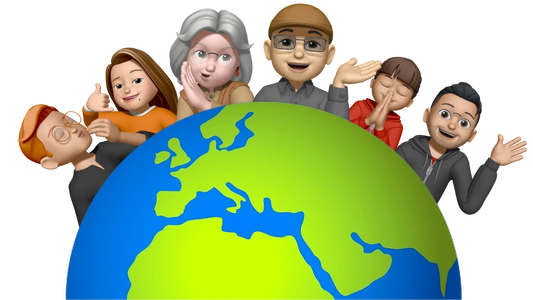



Share:
Vind je de achtergrond en wijzerplaat van je Apple Watch niet mooi? Hier leest u hoe u het kunt aanpassen!
Meer productiviteit? Dat kan - met deze zeven apps voor de Apple Watch!